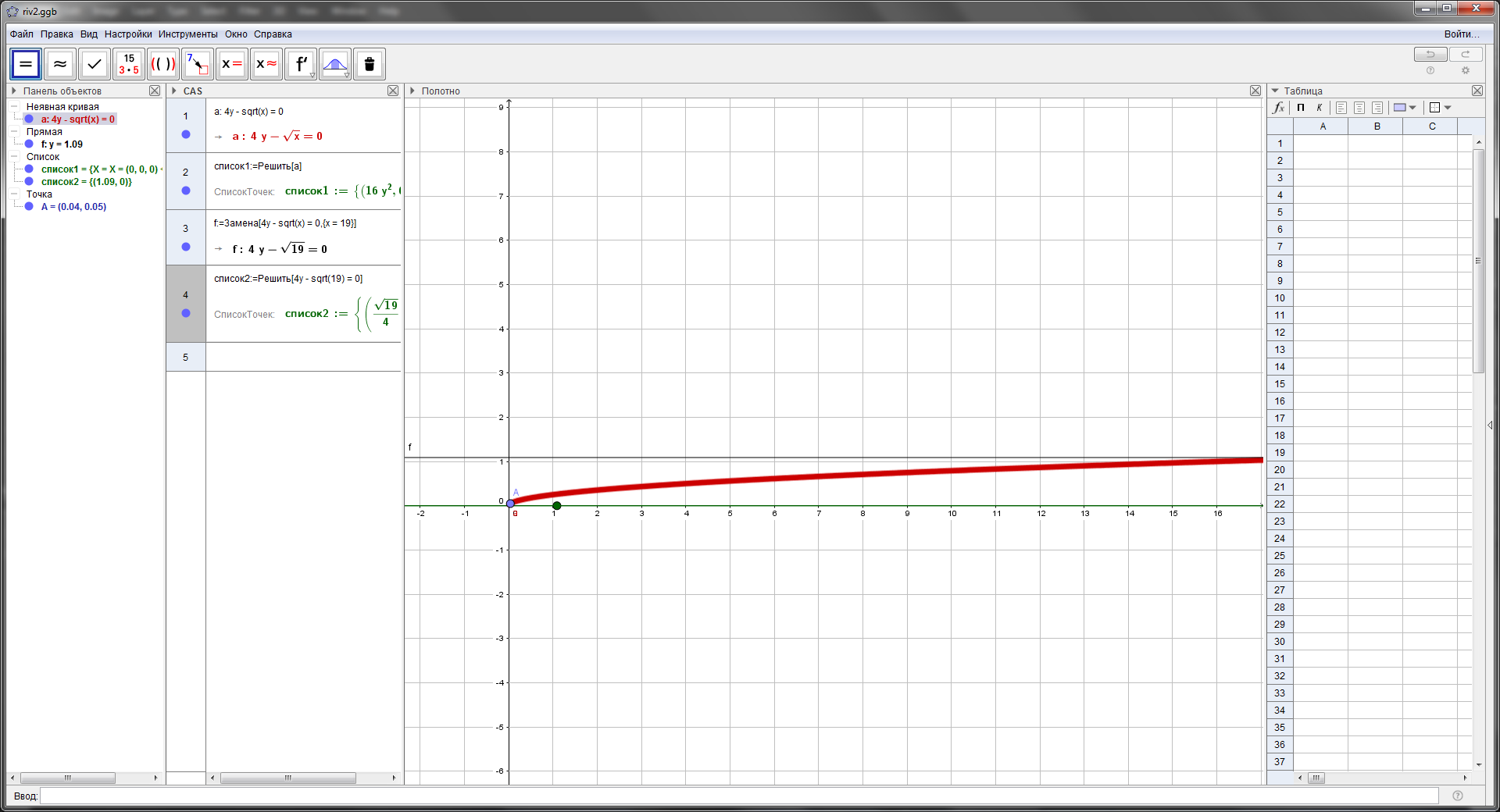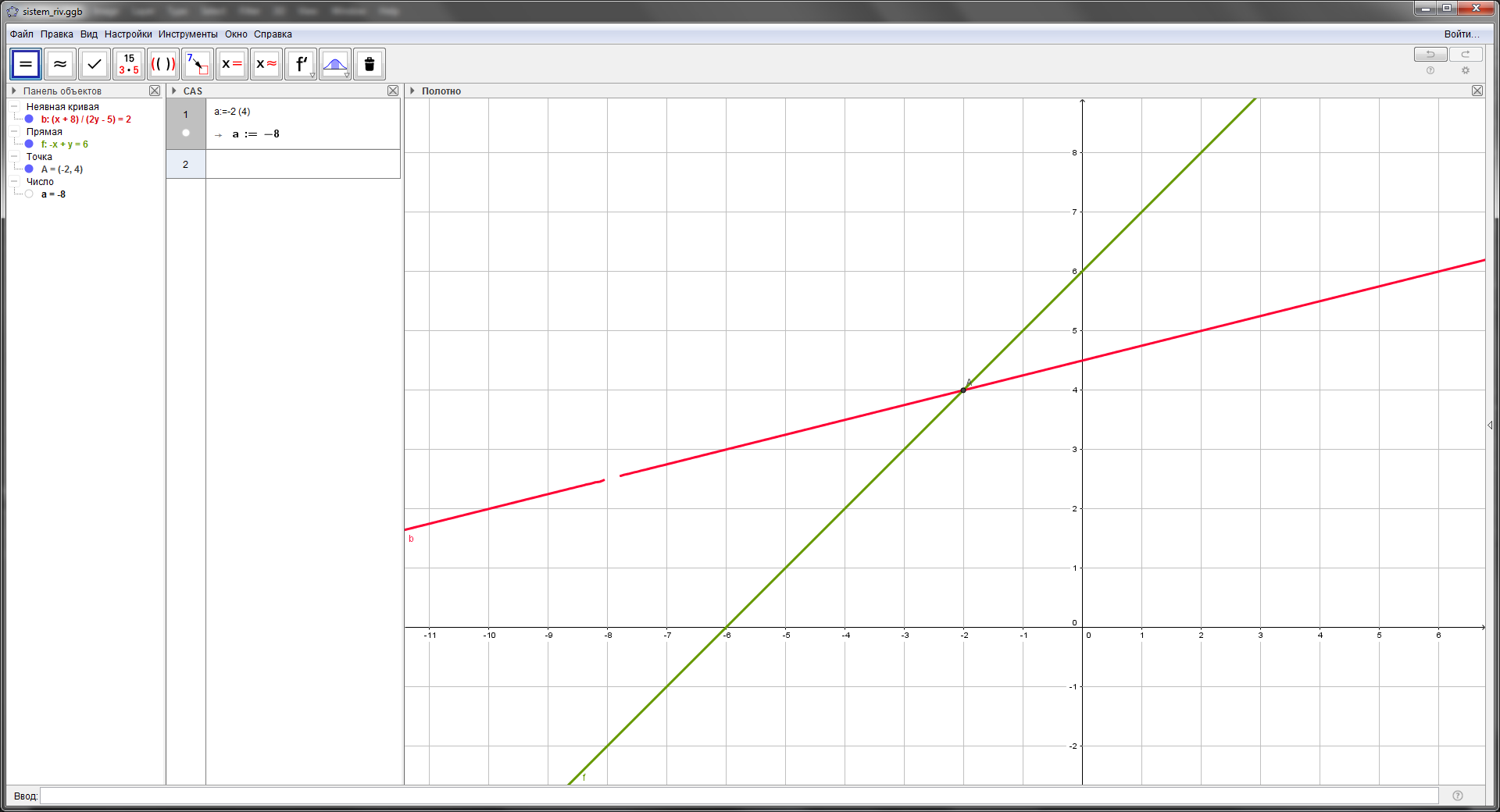Знайомство з GeoGebra
Почнемо знайомство.
На робочому столі запускаємо ярлик з назвою «GeoGebra» , котра записана англійськими літерами, а на ярлику зображено п´ятикутник.
На екрані комп´ютера відкрилось вікно програми яке відображається за налаштуваннями по замовчуванню. Розгорнемо вікно на весь екран, скориставшись кнопкою, яка знаходиться в правому верхньому кутку.
Давайте розглянемо інтерфейс програми. Звертаю вашу увагу на те, що переклад є російським, саме тому, компоненти я буду озвучувати російською мовою. В лівому верхньому куті розміщено перелік закладок: Файл, Правка, Вид, Настройки, Инструменты, Окно, Справка. Зупинимось на основних можливостях деяких вкладок:
1) Файл. Тут ми можемо створювати та зберігати нові проекти, відкривати раніше створені, експортувати в формат зображень, анімації, та відправляти на обліковий запис мережевого ресурсу.
2) Вид. В даній вкладці ми можемо обирати середовище роботи відповідно до поставленої задачі.
Під панеллю вкладок розміщується панель інструментів. Набір якої змінюється в залежності від середовища роботи, яке ви обрали в вкладці «Вид».
Також деякі піктограми панелі інструментів за собою скривають інші інструменти, які є подібними за тематикою. Для їх відображення треба натиснути ЛКМ(лівою клавішею миші) на маленький трикутничок, котрий зображений на відповідних піктограмах інструментів.
Справа розмістились кнопки для перемотування виконаних дій вперед та назад.
Основну частину вікна займає середовище роботи. З ліва відображається «Панель об´єктів», на котрій будуть відображатися усі об´єкти створені під час роботи. З можливостями ми познайомимося пізніше, під час розв´язування вправ.
За налаштуваннями по замовчуванню, відкривається середовище «Полотно 2D», на якому зображено Декартову систему координат. При необхідності ми можемо закрити дане середовище, скориставшись відповідною кнопкою в правому верхньому кутку полотна, або додати інші за допомогою вкладки «Вид». В даній вкладці ми можемо обрати такі середовища: Панель объектов, Таблица, CAS (калькулятор, котрий не лише обчислює числові вирази, а також працює з буквеними виразами, рівняннями, нерівностями, похідними, інтегралами та інше), Полотна 2 та 3D, Калькулятор вероятностей.
В нижньому лівому кутку вікна знаходиться поле «Ввод», яке можна використовувати як миттєвий калькулятор та для задання задач програмі, використовуючі англійську
розкладку клавіатури. Хочу звернути вашу увагу на те, що деякі математичні об´єкти є неможливими для запису, у тому вигляді в якому ми звикли їх бачити (в підручниках), а саме:
для запису показника степеню необхідно використовувати символ ^(кришечка), використовувуючи комбінацію клавіш (Shift+6). Для кореня набір літер (sqrt). Якщо відбуваються дії з
виразами, до ці вирази обов´язково записуємо в дужках.